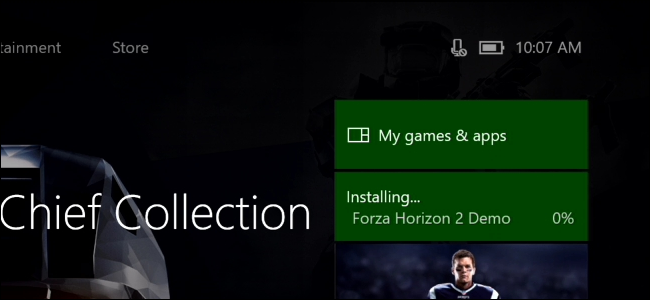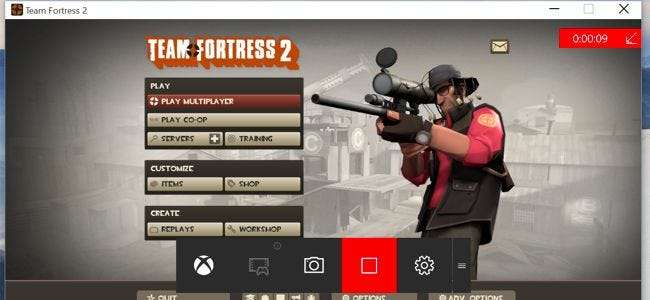
Windows 10 innehåller ett inbyggt verktyg för inspelning av videor från PC-spel. Du kan ladda upp spelmaterial till YouTube eller någon annan webbplats för videodelning - eller bara hålla klippet på din egen dator och dela det med dina vänner.
Du kan göra detta med "Game Bar", som är en del av "Game DVR" -funktionen som erbjuds av Xbox-appen. Windows 10 innehåller också anpassningsbara kortkommandon för inspelning av videor och inspelning av skärmdumpar.
Öppna spelfältet
RELATERAD: Windows 10 är nästan här: Här är vad du behöver veta
För att öppna spelfältet medan du spelar ett spel, tryck på Windows-tangenten + G. Det dyker upp ovanför spelet du spelar. Om du trycker på Windows-tangenten + G medan Windows tror att du inte spelar ett spel kommer Windows att fråga om du verkligen vill öppna spelfältet.
Du kan behöva spela PC-spelet i fönsterläge för att se spelfältet, så försök att ställa in spelet i fönsterläge om du inte ser det.
Spelfältet innehåller ikoner för att snabbt öppna Xbox-appen, kontrollera bakgrundsinspelning, ta en skärmdump, spela in en spelvideo och få tillgång till inställningar.
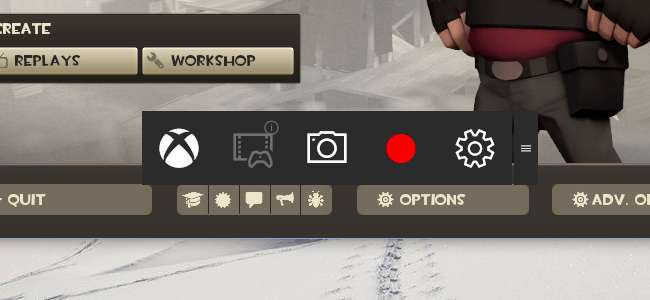
Spela in en spelvideo
För att spela in en video, öppna spelfältet med Windows Key + G och klicka sedan på den röda inspelningsknappen. En timer visas längst upp till höger i spelfönstret medan den spelas in.
För att stoppa inspelningen av fönstret, ta upp spelfältet igen och klicka på den röda stoppknappen.
Du kan också starta och stoppa inspelningar med Windows-tangenten + Alt + R.Om du vill dölja eller visa timern trycker du på Windows-tangenten + Alt + T. .
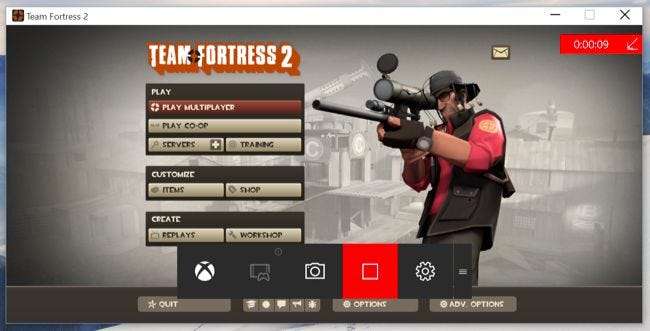
Ta en skärmdump för spelet
Använd spelfältet för att snabbt ta en skärmdump genom att klicka på skärmbildsikonen i mitten av spelfältet. Eller tryck på Windows-tangenten + Alt + Print Screen för att ta en skärmdump av det aktuella spelet.
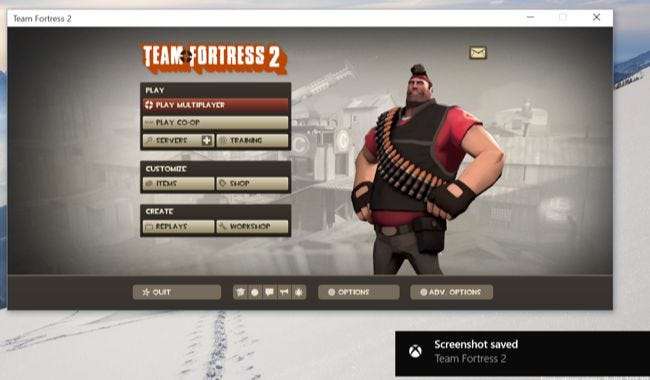
Hitta dina videor och skärmdumpar
Windows sparar alla videoklipp som du spelar in och skärmdumpar som du spelar in i ditt användarkontos mapp Videos \ Captures. Videor sparas som .mp4-filer och skärmdumpar sparas som .png-filer, var och en taggad med spelets namn och datum och tid då du fångade dem.
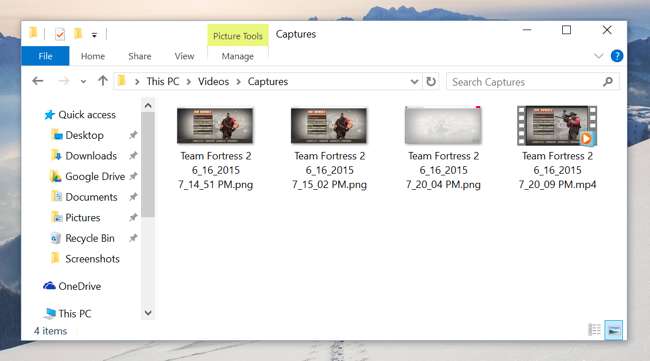
Du kan också komma åt dessa i Xbox-appen. Öppna Xbox-appen från din Start-meny och klicka på ikonen “Game DVR” till vänster om appen för att komma till avsnittet Game DVR. Du ser en sorterad lista över alla dina skärmdumpar och videor under "På den här datorn." Du kan se och titta på dem från Xbox-appen.

Konfigurera DVR-inställningar för spel
Inställningarna för Game Bar och Game DVR styrs från Xbox-appen. Öppna Xbox-appen, klicka på ikonen Inställningar och välj sedan Game DVR för att anpassa dem.
Du kan inaktivera Game DVR helt härifrån eller ställa in olika kortkommandon för att öppna spelfältet, spela in videor, ta skärmdumpar, växla timern och använda funktionen “Spela in det”.
Det finns också alternativ för att välja mappar där Windows 10 sparar spelklipp och skärmdumpar och väljer olika videokvalitets- och upplösningsinställningar. Som standard sparas ljud när du spelar in spel - du kan berätta för spelfältet att inte spela in ljud eller styra ljudkvalitetsnivån härifrån.
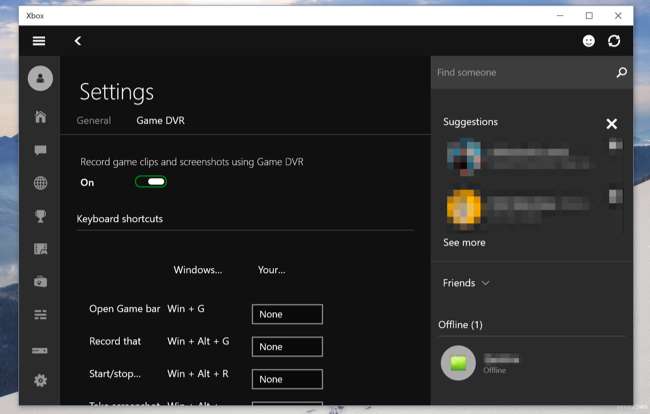
Använd bakgrundsinspelning
RELATERAD: Så här tar du video och skärmdumpar från en spelkonsol eller TV-streamingsbox
De Xbox One och PlayStation 4 spelar automatiskt in ditt spel i bakgrunden , så att du omedelbart kan spara intressanta spelklipp när de händer.
Game DVR på Windows 10 kan fungera på samma sätt. För att använda den här funktionen måste du aktivera alternativet "Spela in i bakgrunden medan jag spelar ett spel" under DVR-inställningar för spel i Xbox-appen. Som Xbox-appen säger, "kan detta påverka spelprestanda." Systemresurser kommer ständigt att användas för inspelning medan du spelar spel med den här inställningen aktiverad, så du vill lämna den aktiverad såvida du inte verkligen vill spela in spel eller om du har en mycket kraftfull dator med extra resurser att spara.
Som standard kommer den alltid att spela in och behålla de senaste 30 sekunderna. För att spara de senaste 30 sekunderna kan du öppna spelfältet och klicka på den andra ikonen från vänster, eller trycka på Windows + Alt + G. Detta är ”Spela in” -funktionen, som automatiskt sparar den senast inspelade spelbiten. Det fungerar på samma sätt som motsvarande funktion på Xbox One.
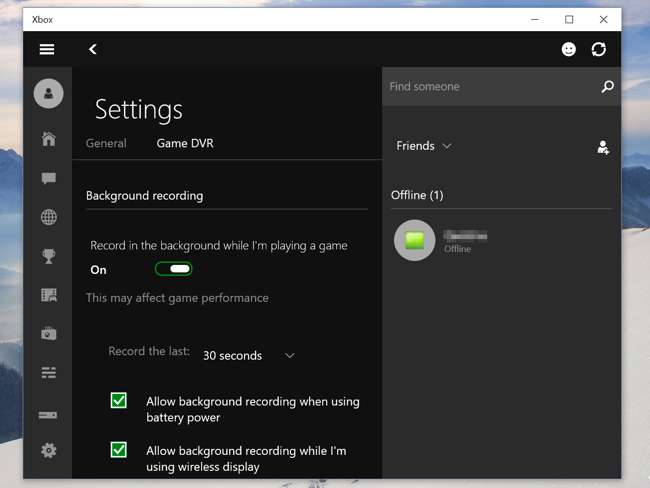
För närvarande verkar Game DVR-funktionen utformad för att fånga videor och dela dem senare. Det finns inget sätt att live-stream-spel till en tjänst som Twitch.tv , så du behöver fortfarande spelinspelningsverktyg från tredje part för livestreaming.